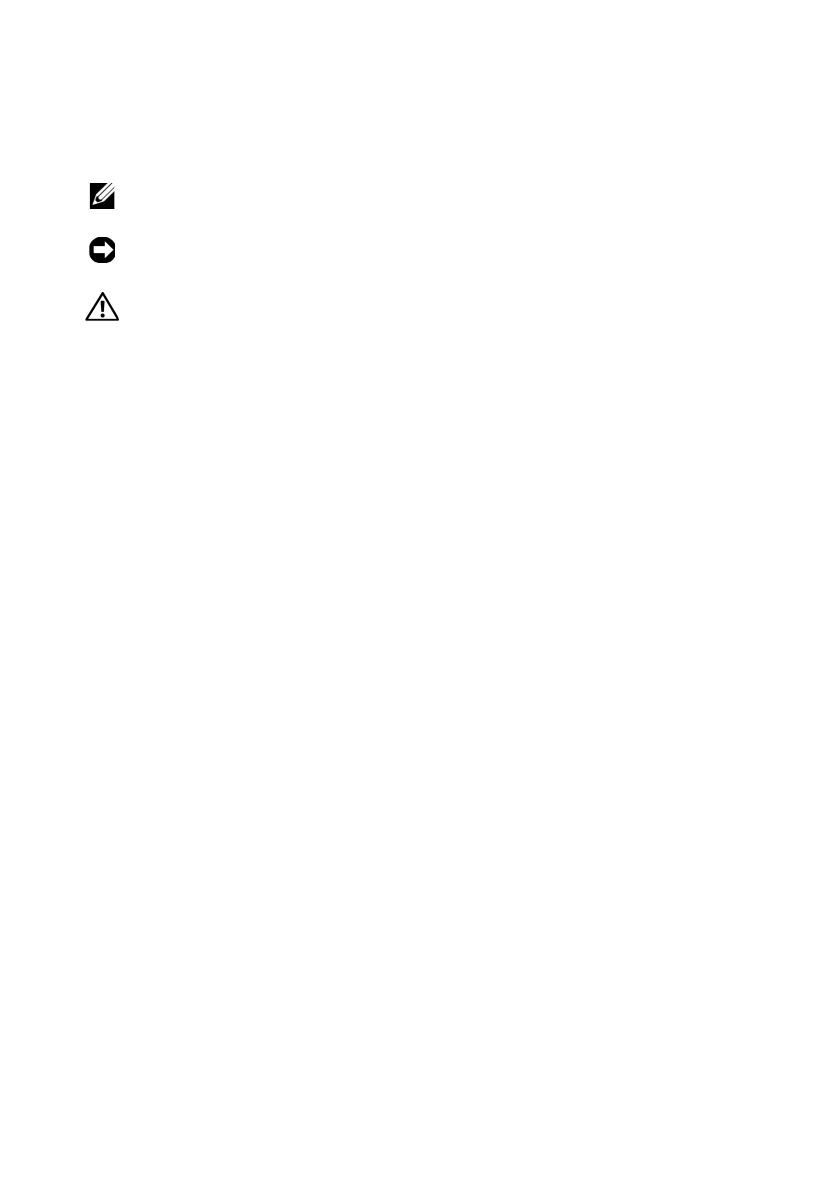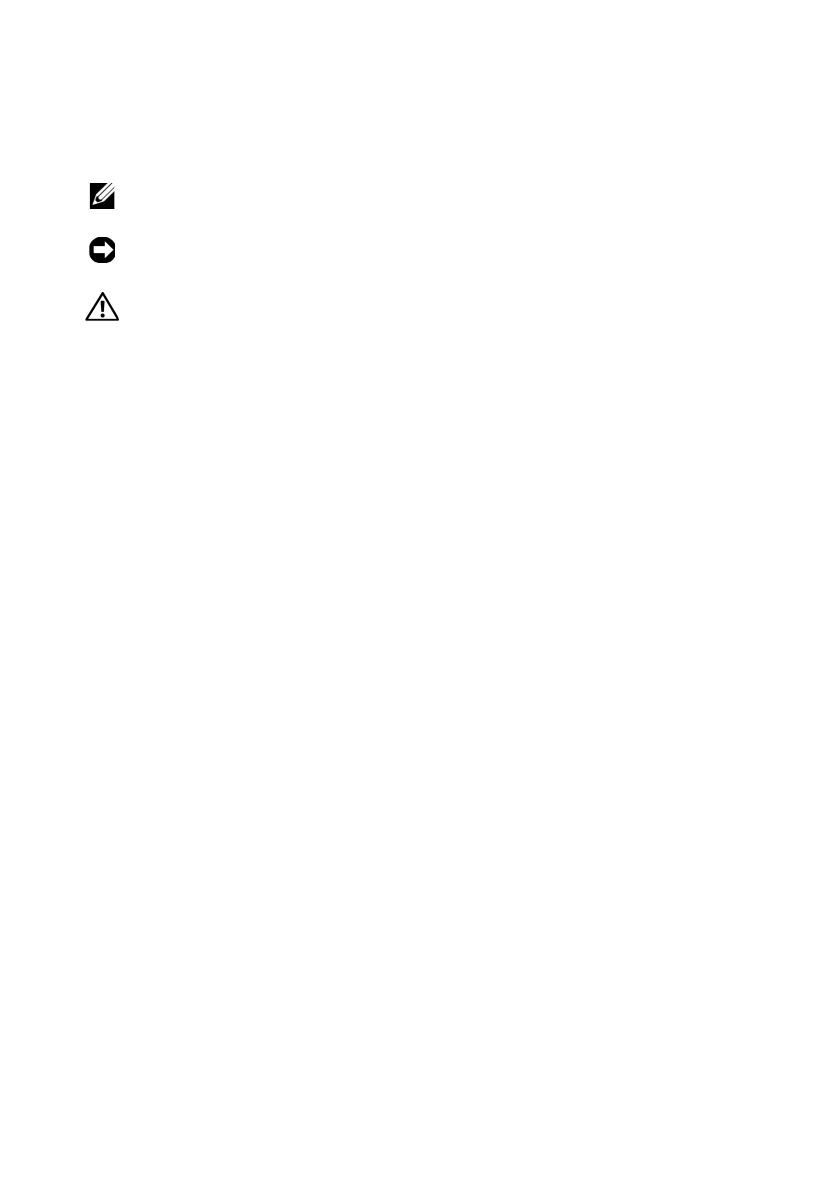
Poznámky, upozornění a varování
POZNÁMKA:
POZNÁMKA označuje důležité informace, které pomáhají lepšímu využití
počítače.
UPOZORNENÍ:
UPOZORNĚNÍ označuje nebezpečí poškození hardwaru nebo ztráty dat
a popisuje, jak se lze problému vyhnout.
OSTRZEŻENIE:
VAROVÁNÍ upozorňuje na potenciální poškození majetku a riziko
úrazu nebo smrti.
Pokud jste zakoupili počítač řady Dell™ n Series, neplatí pro vás žádný odkaz na
operační systém Microsoft
®
Windows
®
uvedený v této příručce.
Poznámky k produktu společnosti Macrovision
Produkt používá technologii podléhající ochraně autorských práv, která je
chráněna nároky některých patentů USA a jinými právy na duševní vlastnictví.
Použití této technologie chráněné autorskými právy musí být schváleno
společností Macrovision a je určeno pouze pro domácí a omezené zobrazovací
použití, není-li uplatněna jiná licence společnosti Macrovision. Zpětná analýza a
dekompilace jsou zakázány.
____________________
Informace v tomto dokumentu se mohou bez pøedchozího upozornìní zmìnit.
© 2008 Dell Inc. Všechna práva vyhrazena.
Jakákoli reprodukce bez písemného povolení společnosti Dell Inc. je přísně zakázána.
Obchodní známky použité v tomto textu: Dell, logo DELL, Dell MediaDirect, DellConnect a Vost ro
jsou obchodní známky společnosti Dell Inc.; Intel a Celeron jsou registrované obchodní známky a
Core je obchodní známka společnosti Intel Corporation v USA a dalších zemích; Microsoft, Windows,
Windows Vista a Windows Vista logo tlačítka Start jsou buď obchodní známky, nebo registrované
obchodní známky společnosti Microsoft Corporation v USA anebo dalších zemích. Bluetooth je
registrovaná obchodní známka společnosti Bluetooth SIG Inc.
V tomto dokumentu mohou být použity další ochranné známky a obchodní názvy buď s odkazem na
právnické osoby a organizace, které uplatňují na dané ochranné známky a obchodní názvy nárok, nebo
s odkazem na jejich produkty. Společnost Dell Inc. se zříká všech vlastnických nároků na ochranné
známky a obchodní značky jiné než vlastní.
Modely PP36S, PP36L a PP36X
Červenec 2008 Č. produktu K357G Rev. A02